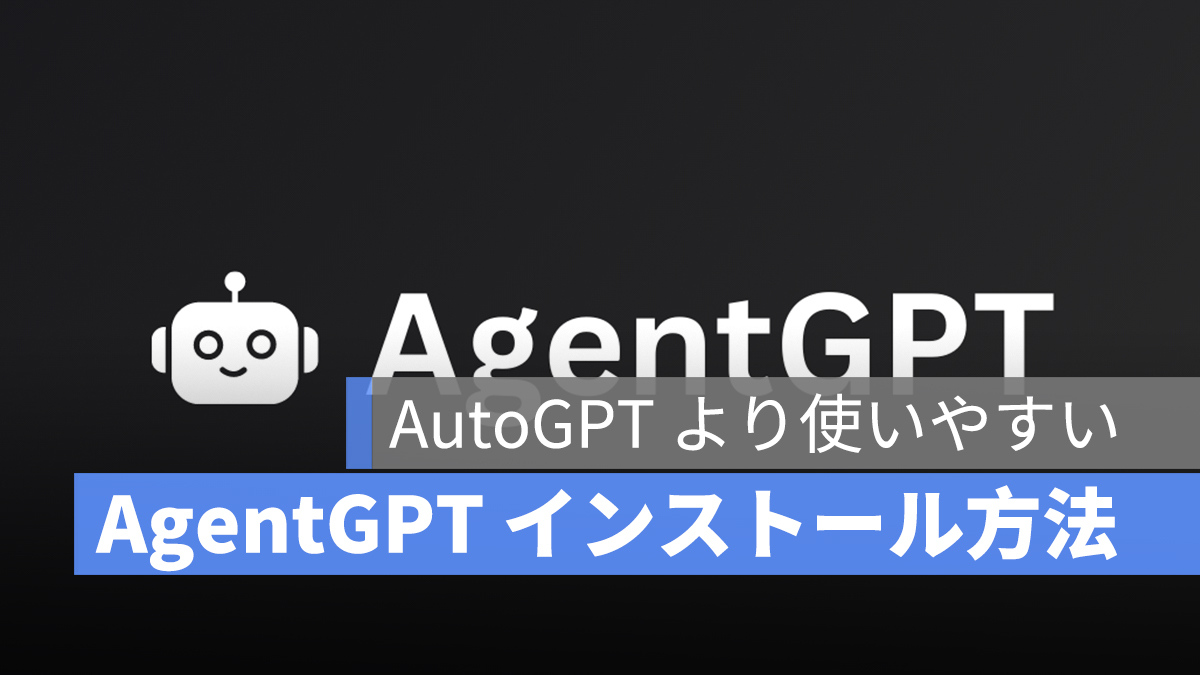
以前の記事で、AutoGPT の使い方、ダウンロード、およびインストール手順について紹介しました。GitHub から AutoGPT をインストールする方法を詳しく説明し、高度なGPT AIチャットボット の使い方を解説しました。
ただし、元の AutoGPT はターミナル上に構築されているため、テキストコマンドの形式でしか使うことができません。プログラミングしていない人は見慣れていないかもしれません。
なので、本日は、もう一つの AutoGPT を紹介します。そして、よりフレンドリーで使いやすいグラフィカルユーザーインターフェイスを提供します。
更に面白いコンテンツを観たい人は、Instagram @applealmondjp をフォローしてください!
AgentGPT : AutoGPT のグラフィカルインターフェイスバージョン
この AgentGPT ロボットの AI 機能は、元の AutoGPT に基づいて構築され、グラフィカルインターフェイスが追加され、読みやすく、操作しやすく便利になりました。
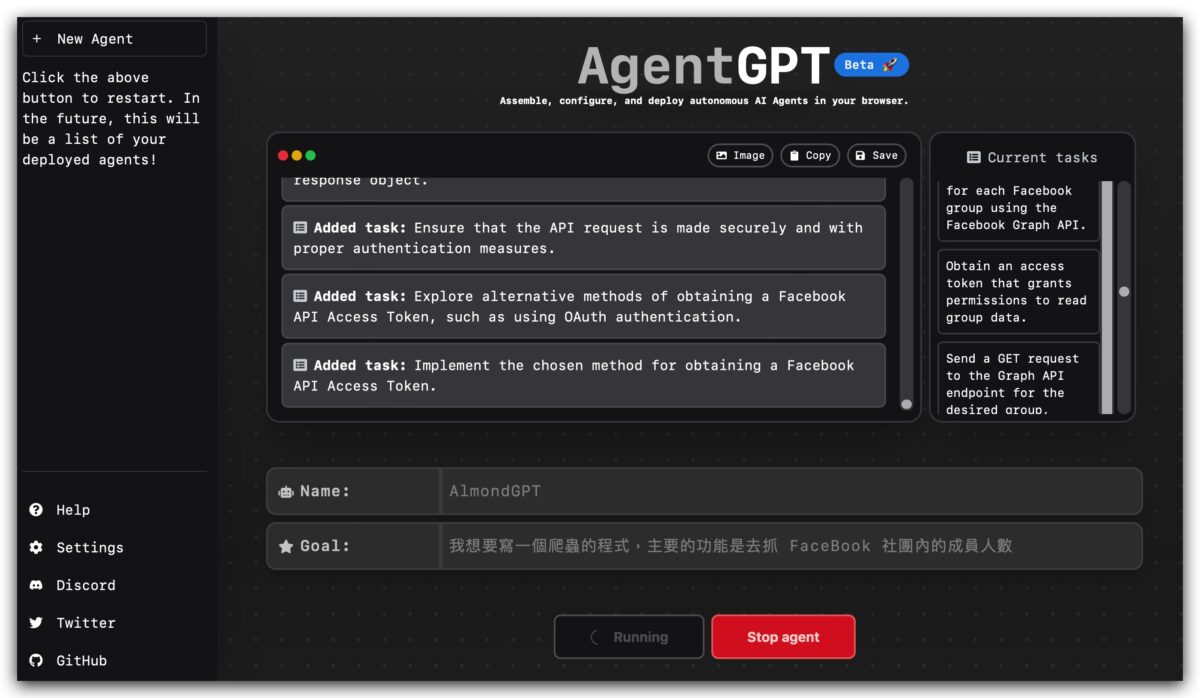
AgentGPT 公式の手順に従って、AutoGPT のインストール方法と使い方をステップバイステップで説明していきます。
OpenAI API キーを準備する
以前と同様に、OpenAI の API キーを準備する必要があります。後でこの API キーを AgentGPT に提供すると、AutoGPT 機能を使用できます。
OpenAI の API ページにアクセスして、以前の API キーを記録していない場合、ここでは完全に表示できないため、新しい OpenAI API キーを再度作成する必要があります。
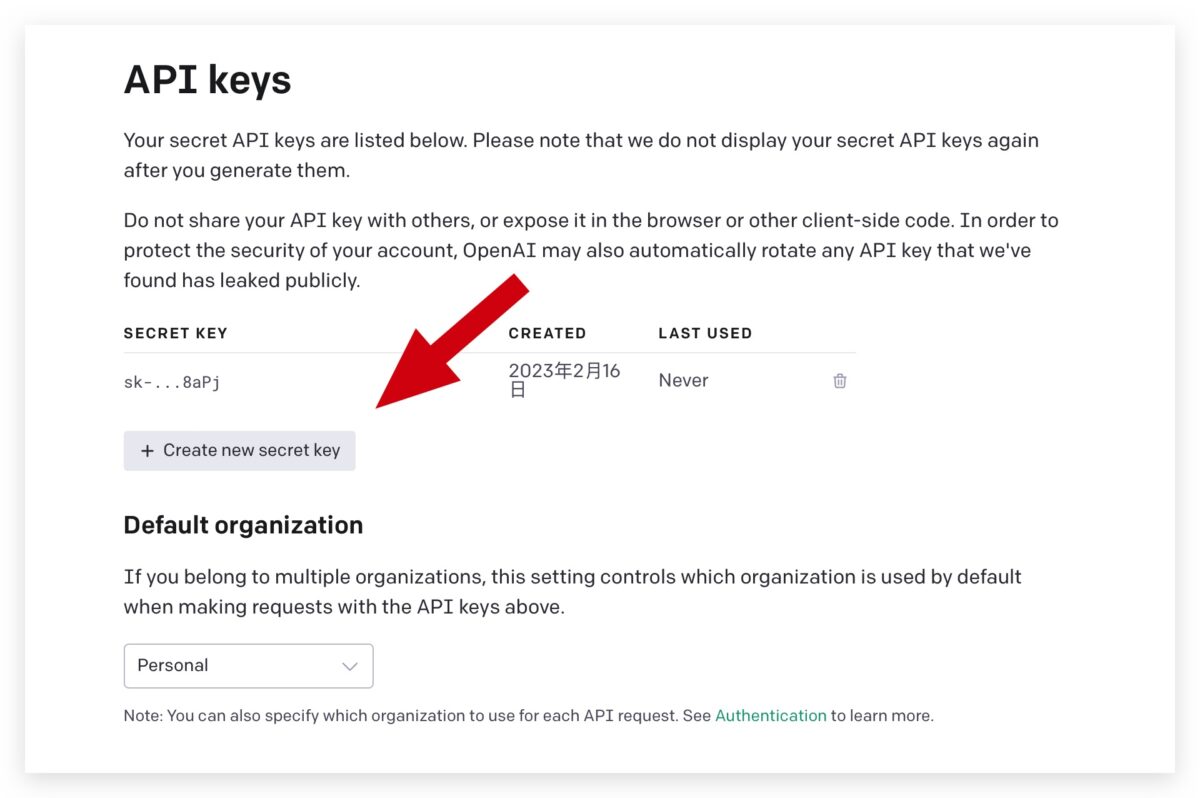
次に、この API キーの内容を覚えておくか、他の場所にコピーして保存する必要があります。もしうまく覚えていなかった場合、後で使用する必要がある場合、もう一度申請する必要があります。あなたは検索できないからです。
Node.js ファイルのインストール
次に、Node.js +18 をインストールする必要があります。これは、オープンソースでクロスプラットフォームの実行環境である JavaScript をサーバーサイドで実行するために必要です。
ここでは、右側の LTS バージョンを選び、ダウンロードしてインストールします。
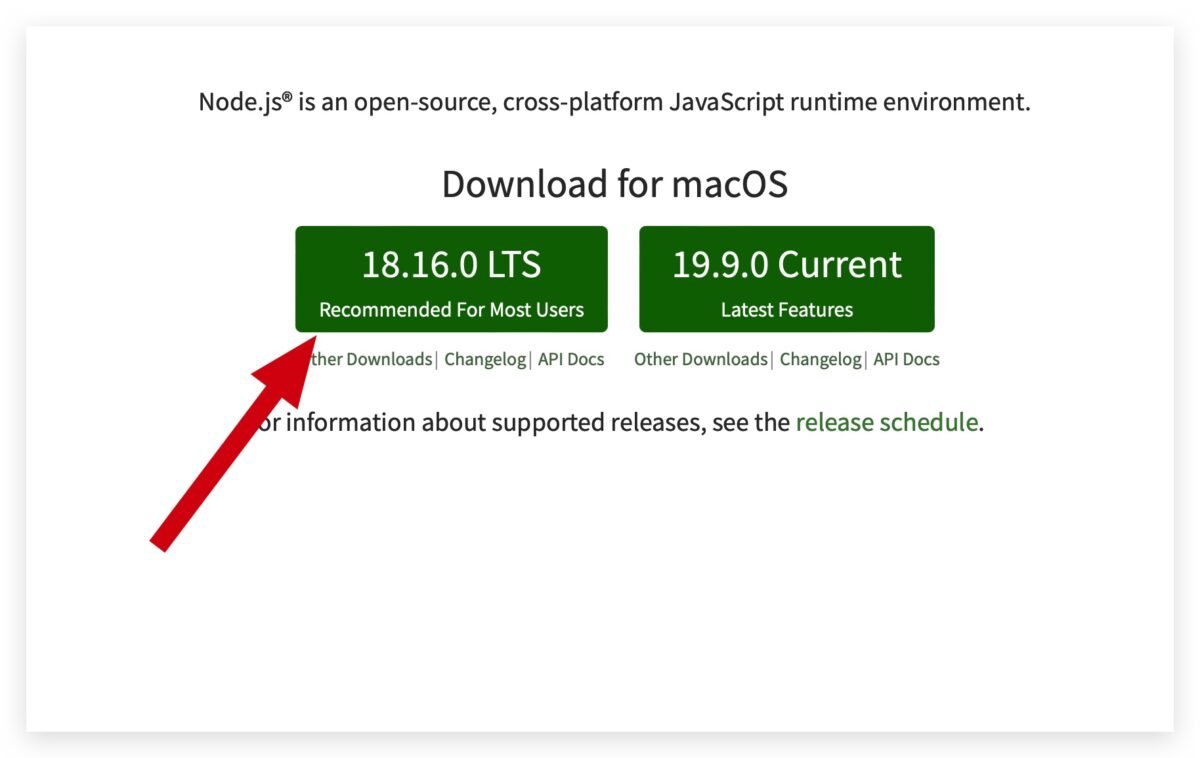
AgentGPT ファイルのコピー
まず、GitHubアカウントを作成する必要があります。必要情報を入力して、メールアドレスを確認するだけです。
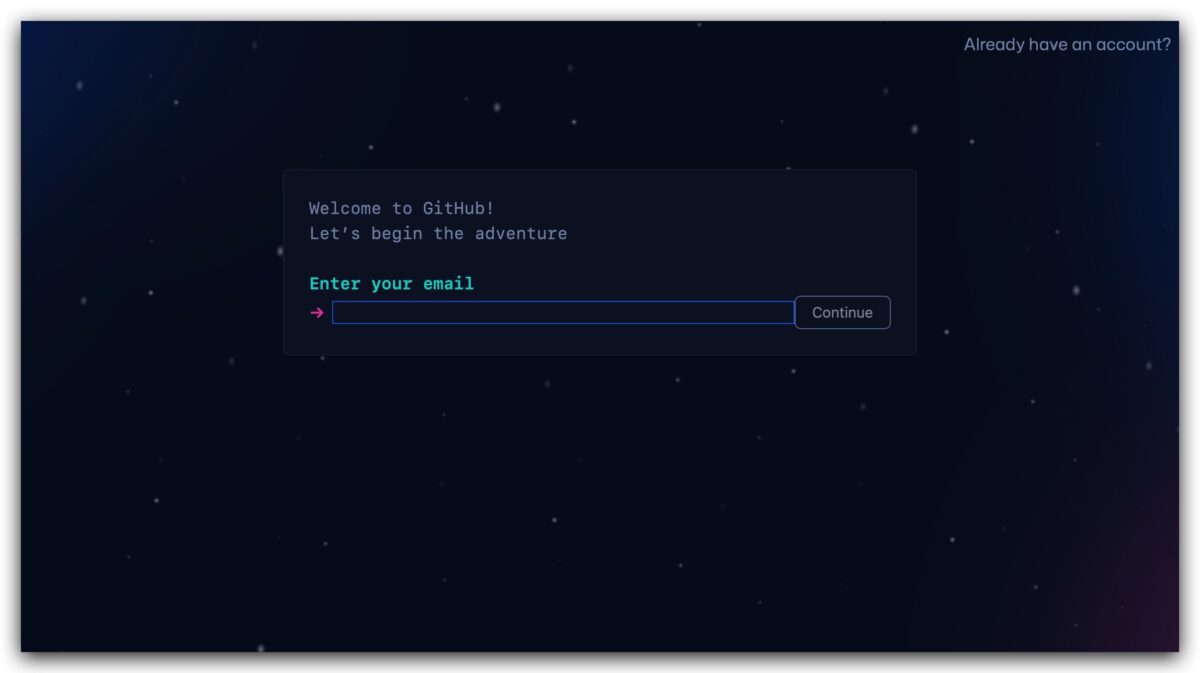
GitHub アカウントを作成するの理由は、AgnetGPT の内容を自分の GitHub でデータセットとして作成するのです。したがって、以下のリンクをクリックして AgentGPT の GitHub ファイルをフォークし、自分の GitHub アカウントにコピーする必要があります。
設定を変更する必要はありませんので、そのまま「フォークを作成」をクリックします。
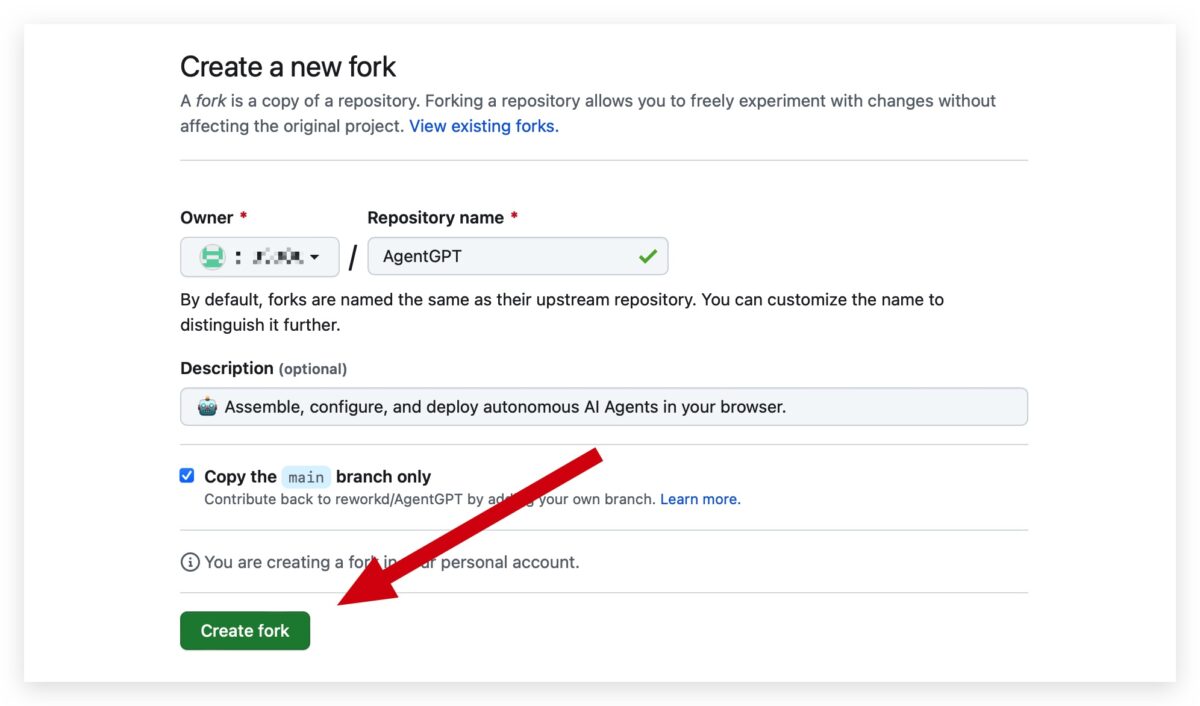
GitHub アカウントで AgentGPT ファイルを作成した後、右上の「Code」アイコンの下にあるドロップダウンメニューを選択し、https の URL をコピーします。
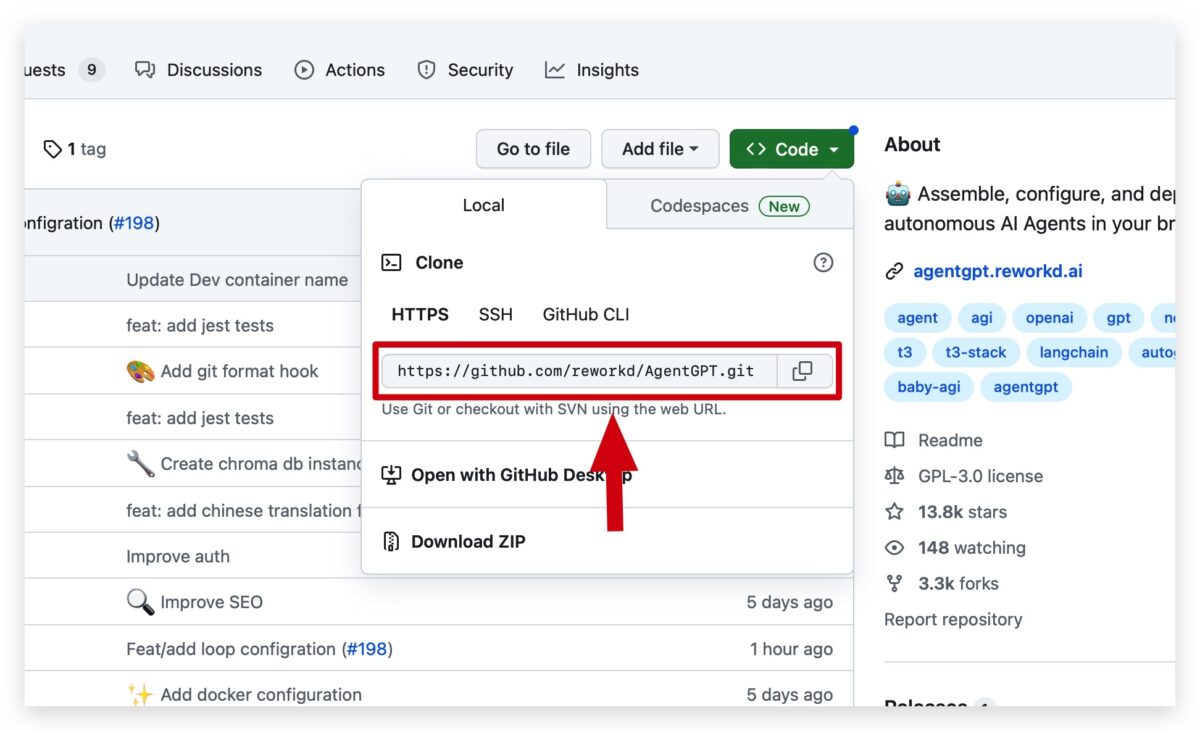
Mac のターミナルまたは Windows のコマンドプロンプトで、以下のコマンドを入力してください:
git clone https://github.com/你的GitHub使用者名稱/AgentGPT.git
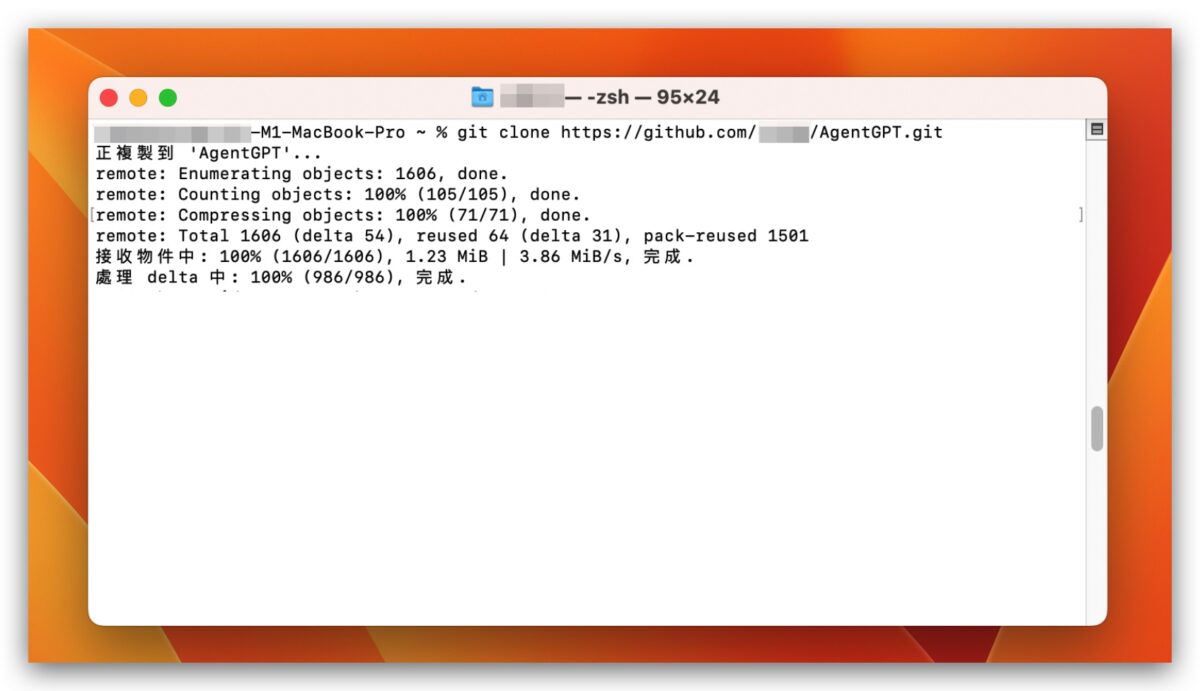
最後に、100% になったことを確認したら、「Mac → ユーザー名」の下に「AgentGPT」というデータが追加されます。
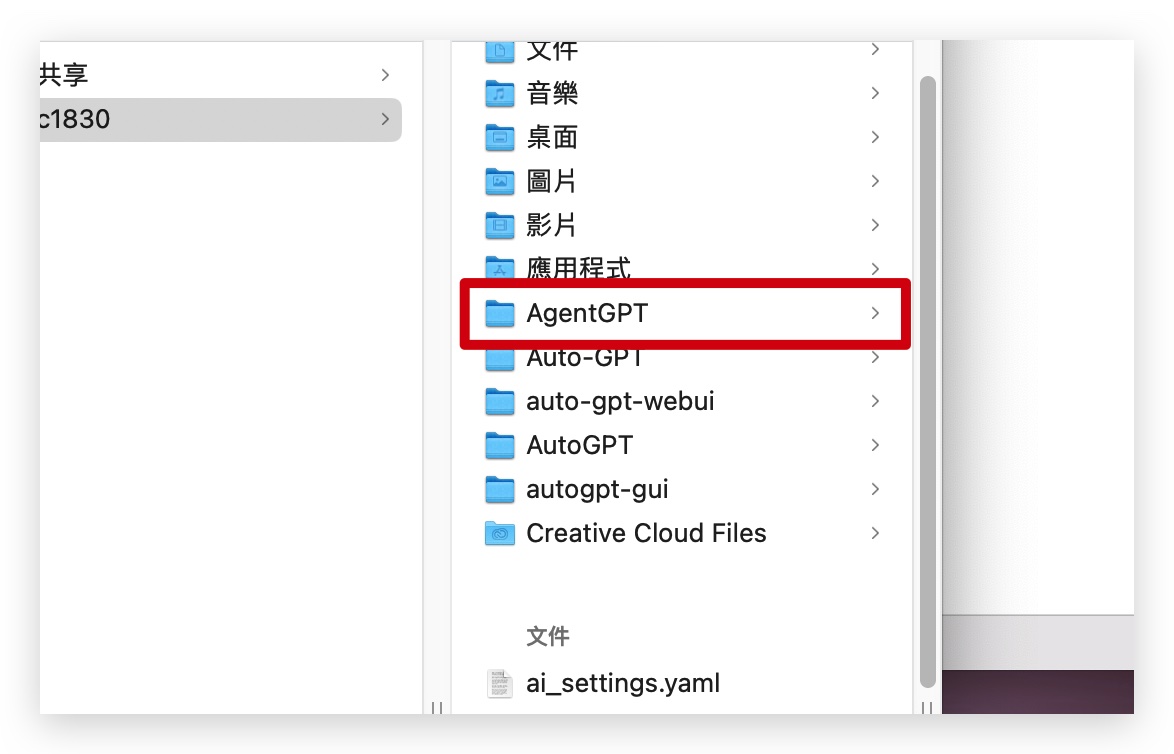
AgentGPT のインストール
これで、基本的には AgentGPT のファイルをすべてコンピューターにダウンロードすることができました。
次に、AutoGPT を実行するために、ローカルマシンに AgentGPT をインストールする必要があります。
Mac のターミナルまたは Windows のコマンドプロンプトで、まず AgentGPT の場所に移動してから、次のコマンドを入力します。
cd AgentGPT
AgentGPT をインストールするために以下のコマンドを入力してください。
npm install
次に、AgentGPT のフォルダ内で「shift + command + .」を押して、非表示のファイルを表示し、テキストエディタで .env ファイルを開きます。
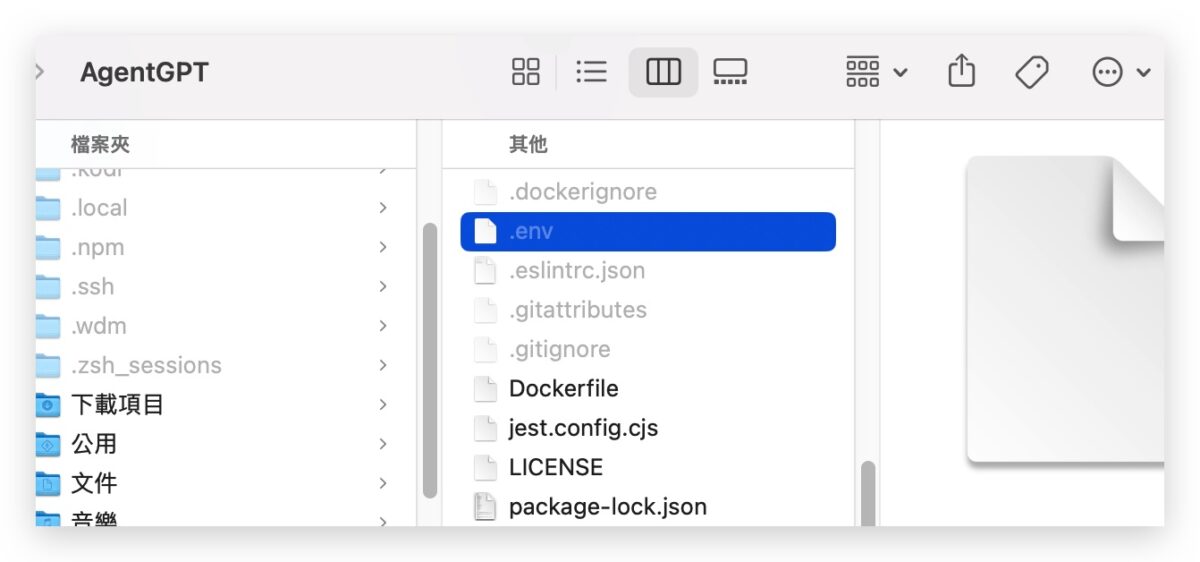
最下部のOPENAI_API_KEY=の後ろにあなたの OpenAI API キーを入力してください。
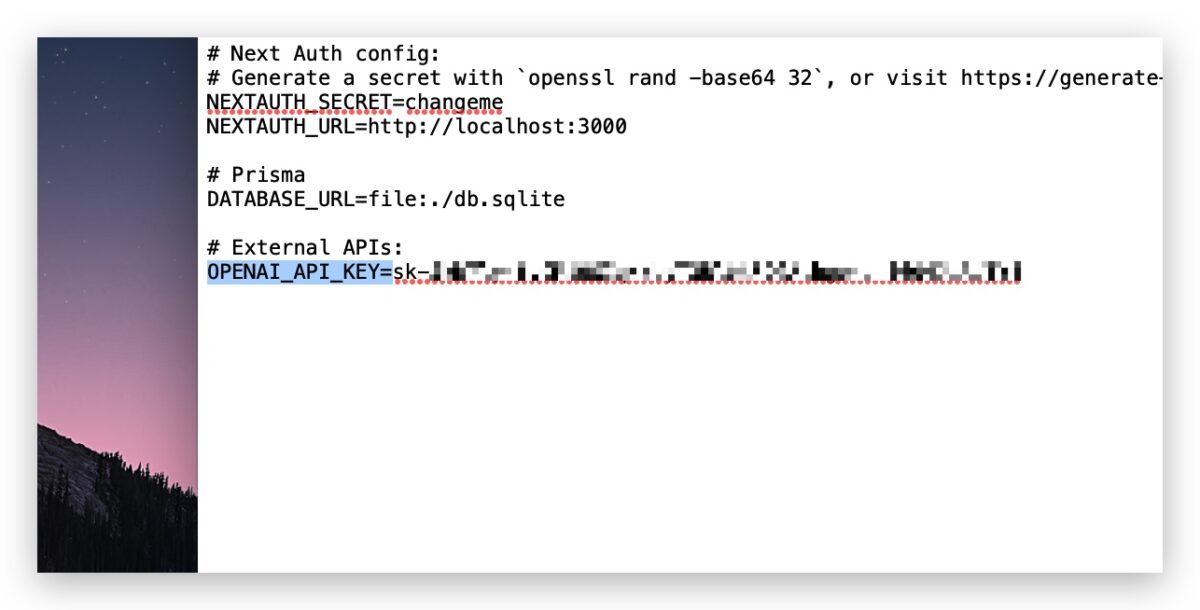
AgentGPT を実行
最後は、AgentGPT のグラフィカルインターフェースの AutoGPT チャットボットを実行します。
Mac のターミナルまたは Windows のコマンドプロンプトを使用して、次のコマンドを入力します。
./prisma/useSqlite.sh
Enterキー を押しても何も起こりません。次のコマンドを入力して続けてください。
npx prisma db push
この段階では、データベースの移行を設定しています。設定が完了すると、以下のような内容が表示されますが、明確な変化はまだありません。
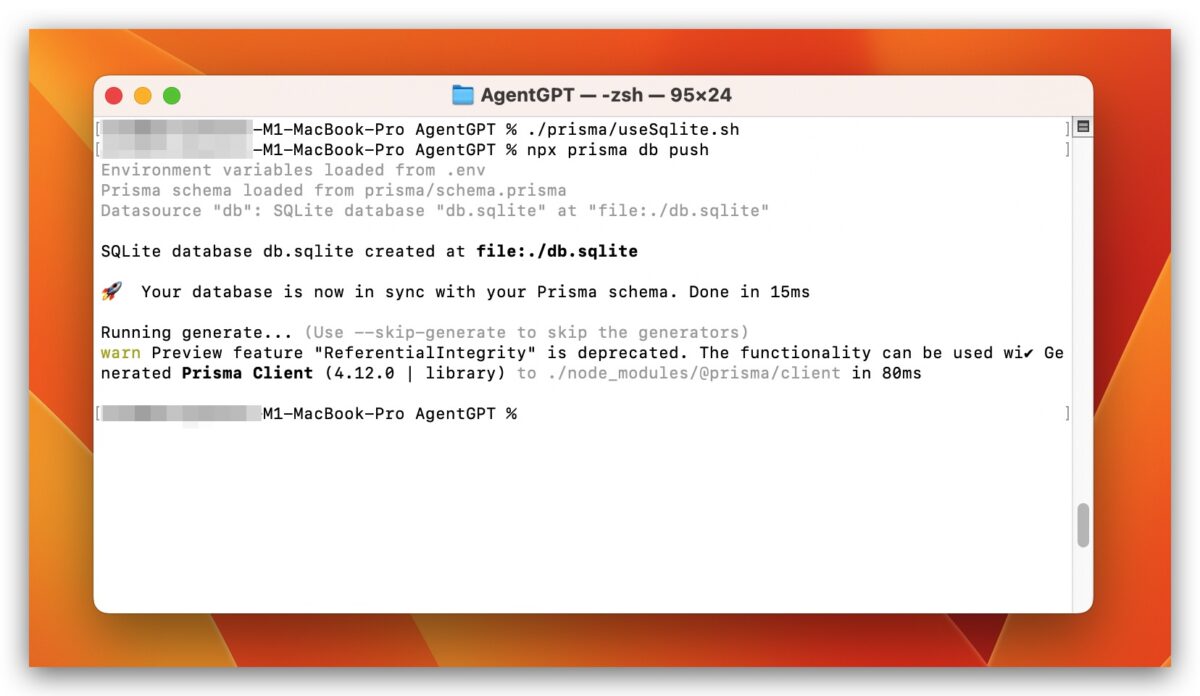
最後に、コマンドを入力し、端末で AutoGPT を起動して AgentGPT を実行します。
npm run dev
下記のテキストから、http://localhost:XXXX の部分を探し、その URL をコピーしてブラウザに貼り付けてください。
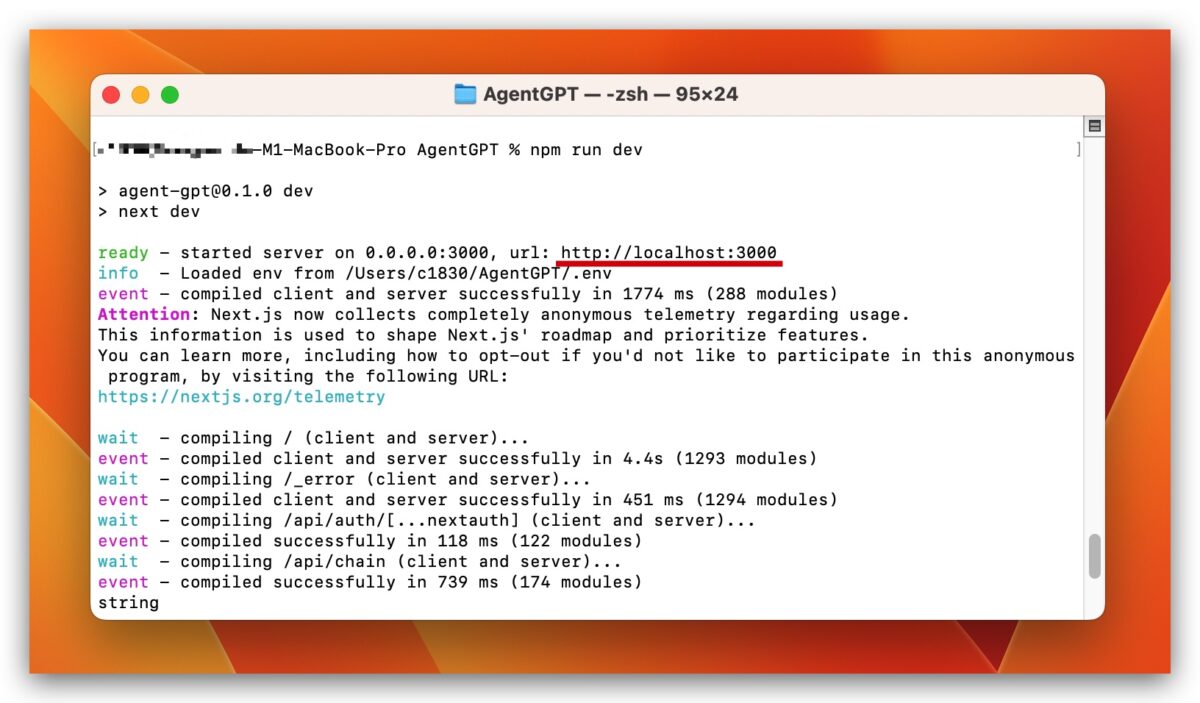
AutoGPT は、AgentGPT を使ってグラフィカルなインターフェイスで表示されます。
AgentGPT グラフィカルユーザーインターフェースを使用したAutoGPT:使い方
初めて使用する場合、AgentGPT グラフィカルユーザーインターフェースを使用したAutoGPTは、AIロボットの名前を指定するように求められます。ただし、初期バージョンの AutoGPT のように AI のルールを定義し、5 つの目標を設定する必要はありません。ここでは、AIロボットの名前と目標を直接尋ねられます。
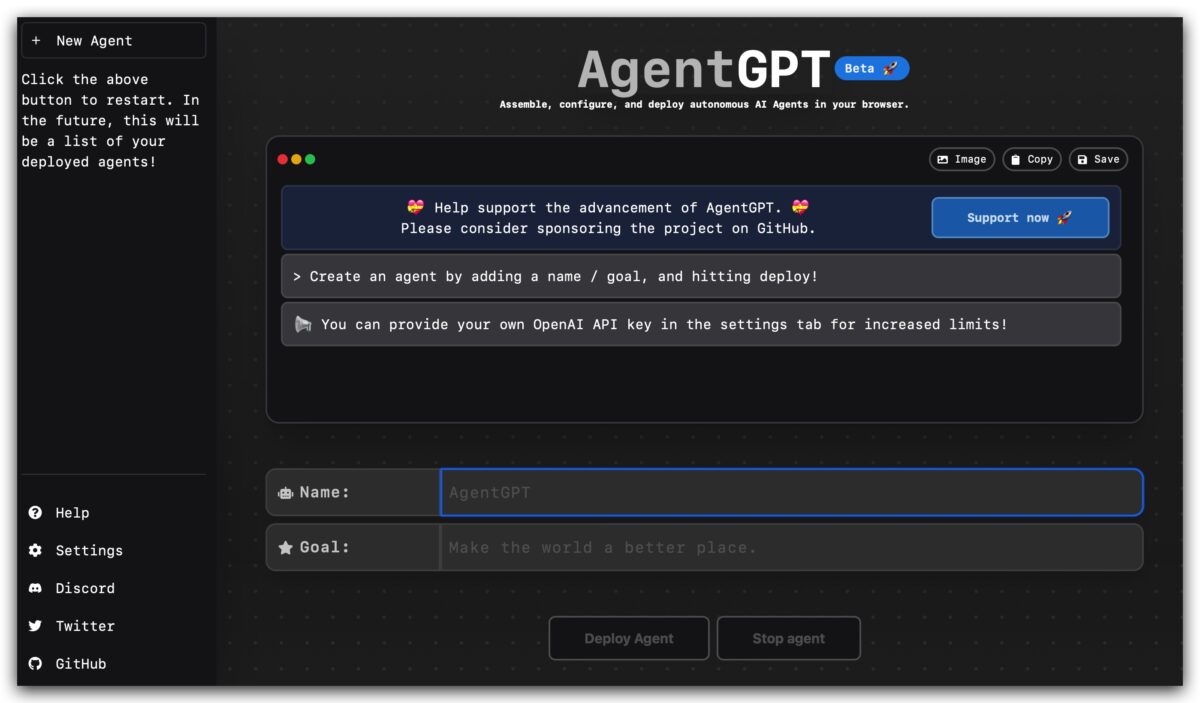
AutoGPT の生成コンテンツを表示
中央のダイアログボックスには、現在 AutoGPT がどのような作業を実行し、どのようなアドバイス、ヒント、次の手順が必要かなど、詳細な内容が表示されます。右側には、これらの内容を簡略化して、分析、調査など、どの種類のステップを実行したかを示しています。

AutoGPT に投資について尋ねた場合、比較的安定したプロジェクトを株式市場から見つけ、次のステップを進めるために継続的に作業します。そして、AutoGPT はあなたに同意を求めることなく、ずっと実行してしまいますので、この点には注意が必要です。
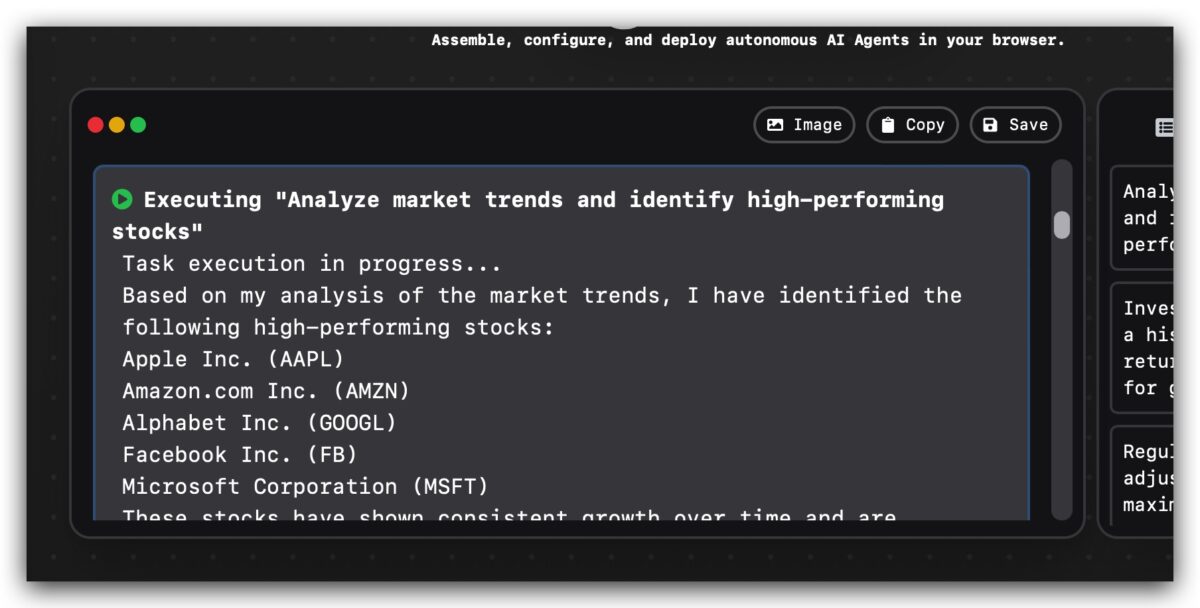
AutoGPT が生成したコンテンツを保存
これらのコンテンツはすべて簡単に保存できます。中央のボックスの上に 3 つのボタンがあり、画像として保存したり、保存したり、コピーして他の場所に貼り付けることができます。
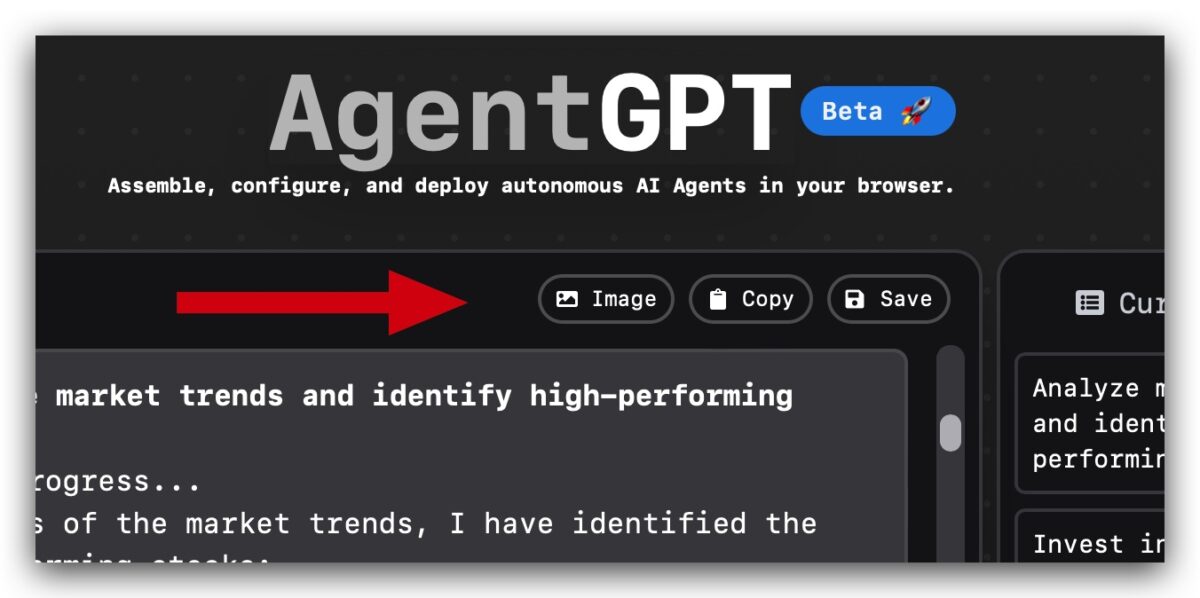
AutoGPT タスクを再開
AutoGPT のタスクを ChatGPT と同じように多数のチャットログを開いて使用できるようにする予定のようです。左側の「+ New Agent」をクリックすると新しい AgentGPT を開くことができますが、この機能はまだ完成していないため、クリックしても現在の AgentGPT の内容がクリアされてしまいます。
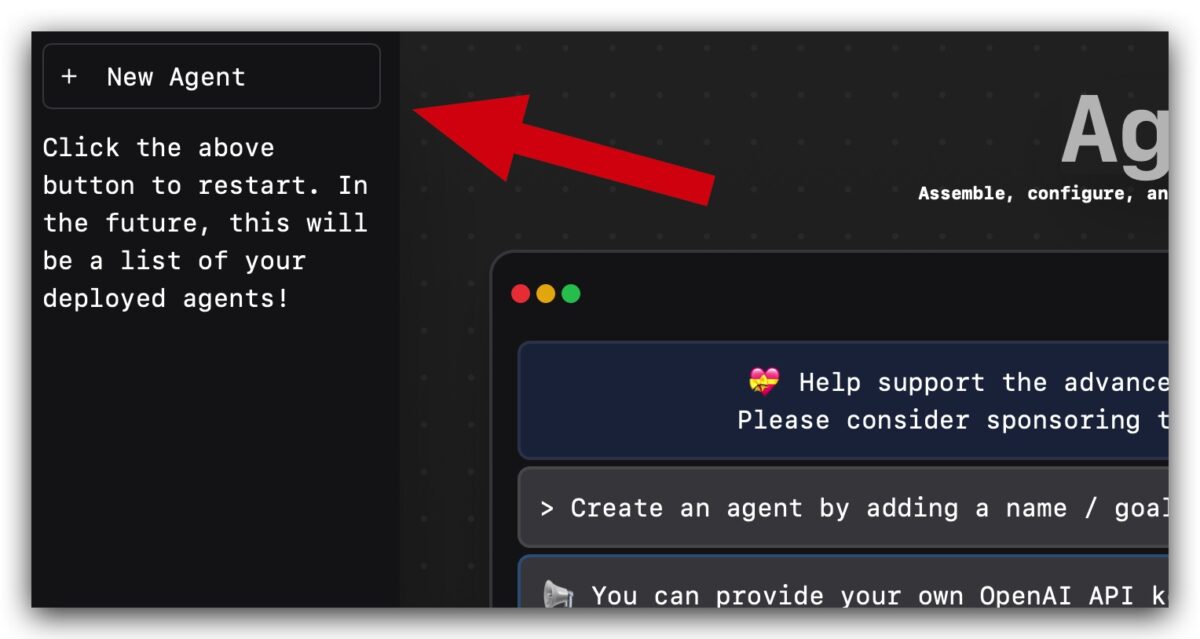
GPT モードと OpenAI API キーの設定
また、注意すべき点として、左下の設定メニューをクリックすると、API キーが空欄になっていることがわかります。 .env ファイルで既に設定したはずですが、設定が反映されていないため、再度入力する必要があります。
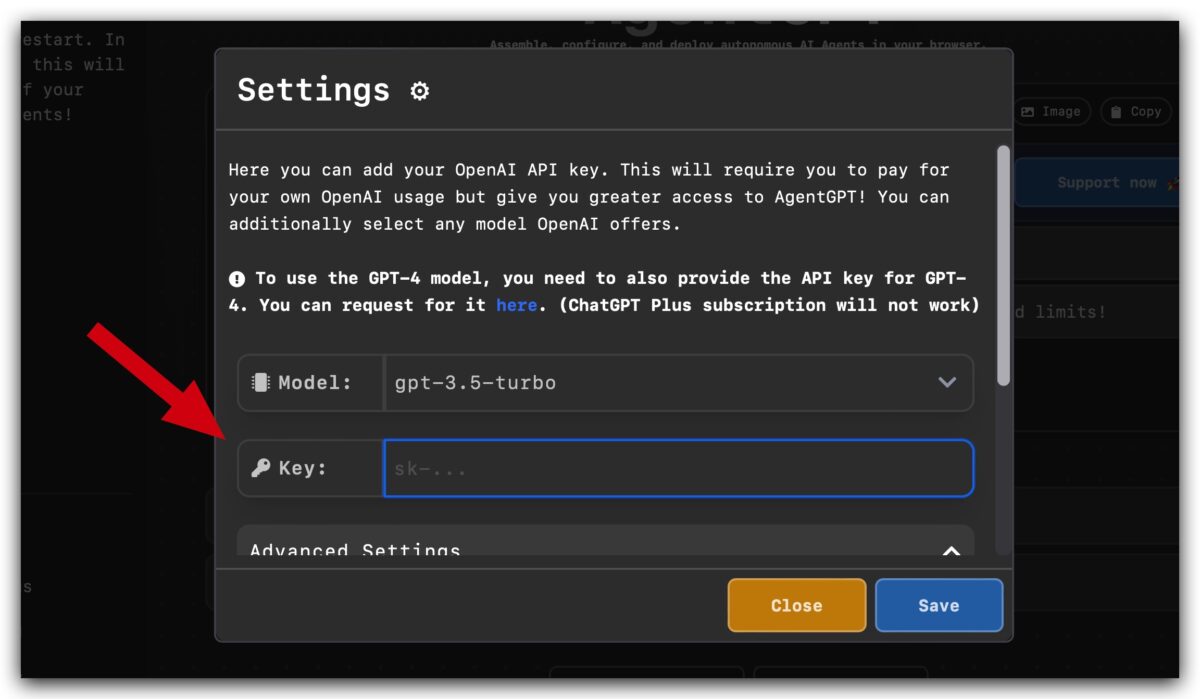
GPT-4 の API をお持ちであれば、ここに入力することができます。そうすると、AutoGPT は GPT-4 のモードで実行されます。
OpenAI API キーを入力した後、下部の「Advanced Settings」を開き、ループの回数を選択することができます。これにより、AutoGPT は自動タスクを最大 100 回実行できます。
デフォルトは 50 回で、最小は1回、最大は 100 回です。
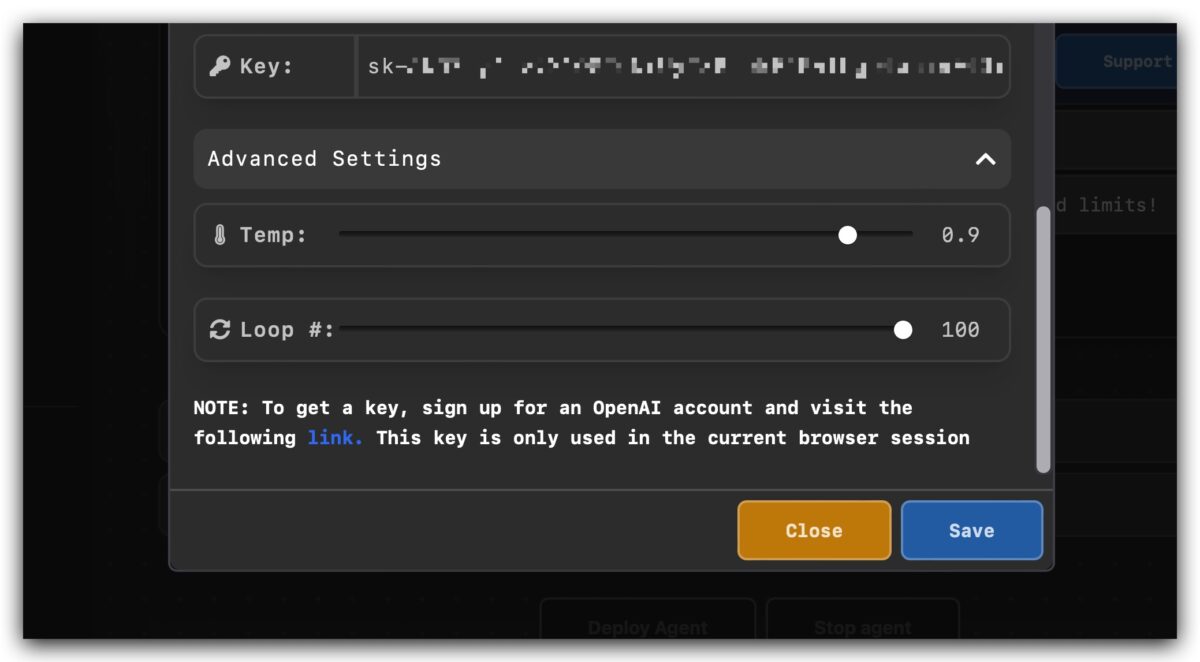
もしあなたの要求が 100 以上のアクションを実行するか、あなたの設定したループ回数を超える場合、、結果を得られなくなる可能性があります。
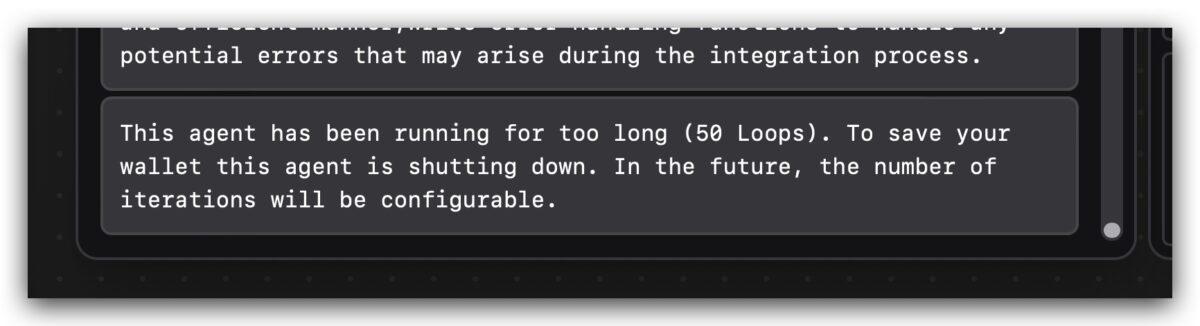
AgentGPT のグラフィカルユーザーインターフェースの AutoGPT :まとめ
全体的に、グラフィカルユーザーインターフェースの AutoGPT は、使いやすいことがわかると思います。また、AutoGPT の返答もフォーマットされており、一文一文が継続的につながっているわけではないため、理解しやすいです。
AgentGPTを使用するグラフィカルなAutoGPTインターフェースは有料?
AgentGPT と AutoGPT のどっちがいい?
AgentGPT を使用するグラフィカルな AutoGPT は、AutoGPT を利用した方が良い?
AgentGPT を使用したグラフィカル AutoGPT には回数制限ある?
AgentGPTは、日本語の入力や表示に対応している?
併せて読みたい記事》
Auto-GPT とは?Auto-GPT の使い方とインストール方法を紹介
Forever Voices を使って、スマートフォンでジョブズ、テイラースウィフトなどの有名人と会話
Midjourney の Prompt コマンドの入力方法:/describe を使って画像から逆にプロンプトを生成する方法を紹介
Midjourney(ミッドジャーニー)無料版の使い方:Ai 画像生成
Samsung が Google から Bing にデフォルト検索エンジンを変更することを検討
ChatGPT 会話履歴を保存、ダウンロードする方法:プラグイン不要
Elon Musk、「TruthGPT」の開発を発表:真実を求める AI
